Sposób działania
Listowanie szablonów
Aby dojść do listy zdefiniowanych szablonów wchodzimy w listę produktów i z menu "Akcje" wybieramy "Szablony opisów"
Z poziomu listy poprzez "Akcje" -> "Nowy szablon" możemy stworzyć nowy szablon.
Aby edytować istniejący klikamy w nazwę istniejącego szablonu.
Dodawania i edycja szablonu
Zasadniczo formularz nie różni się niczym pomiędzy dodawaniem i edycją, jedyna różnica jest taka, że przy edycji nie można już zmienić typu szablonu.
Istnieją 2 typy szablonów:
- Opis w PrestaShop - opis HTML używany do opisu produktu w sklepie internetowym
- Opis produktu - opis tekstowy używany wewnętrznie w LUMI, widnieje też w XMLach dla sklepów innych niż nasz
W zależności od wybranego typu różni się edytor pola zawartości szablonu.
W polu opisu możemy używać zdefiniowanych zmiennych będących odpowiednikami pól z zakładki "Szczegóły" w formularzu edycji produktu.
Lista zdefiniowanych zmiennych jest dostępna po kliknięciu "wstaw zmienną globalną". Można ją otwartego okna skopiować lub poprzez kliknięcie zielonego przycisku po lewej stronie wstawić do opisu w miejscu gdzie aktualnie znajduje się kursor. Otwierająca się okno ze zmiennymi można przewijać rolką myszki.
Po kliknięciu "Zapisz" mamy stworzony szablon.
Edycja szablonu propaguje zmiany na powiązanych produktach i powiazanych z produktem systemach typu subiekt, sklep, pliki XML dla innych sklepów/hurtowni.
Przypisywanie szablonu do opisu produktu
W formularzu dodawania / edycji wybieramy zdefiniowany szablon tekstowy, w tym momencie pole opisu staje się wyłączone z edycji i pojawia się w nim opis przetworzony z podstawionymi odpowiednimi zmiennymi. Jeśli wycofamy się z wyboru szablonu możemy znów edytować opis ręcznie.
Opis w podglądzie w przypadku edycji produktu zawiera dane z bazy z momentu otwarcia formularza a nie dane edytowane aktualnie w formularzu szczegółów produktu, Po zapisaniu opis wygeneruje się z prawidłowymi danymi.
Opis w podglądzie w przypadku dodawania/kopiowania produktu zawiera zmienne występujące w szablonie a nie dane edytowane aktualnie w formularzu szczegółów produktu, Po zapisaniu opis wygeneruje się z prawidłowymi danymi.
W przypadku kiedy w szablonie występuje zmienna która jest pusta/niezdefiniowana dla konkretnego produktu zostanie ona zastąpiona pustym ciągiem znaków.
Przypisywanie szablonu do opisu w sklepie internetowym
W formularzu dodawania / edycji wybieramy zdefiniowany szablon tekstowy, w tym momencie pole opisu staje się wyłączone z edycji i pojawia się w nim opis przetworzony z podstawionymi odpowiednimi zmiennymi. Jeśli wycofamy się z wyboru szablonu możemy znów edytować opis ręcznie.
Dla każdego z języków możemy zdefiniować osobny szablon
W przypadku kiedy w szablonie występuje zmienna która jest pusta/niezdefiniowana dla konkretnego produktu zostanie ona zastąpiona pustym ciągiem znaków.



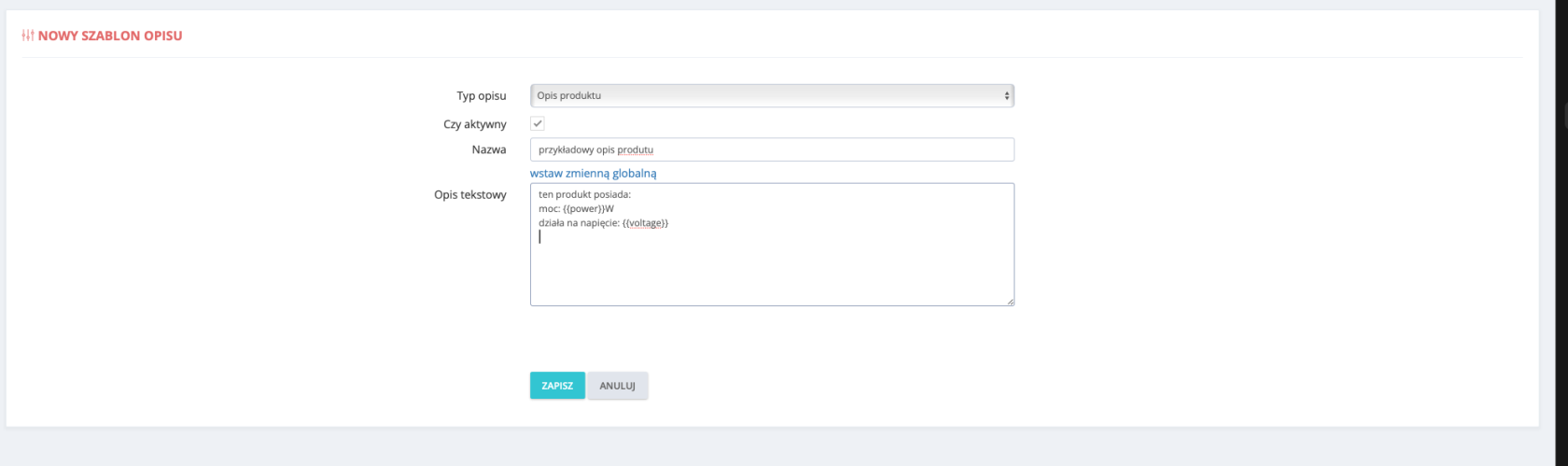
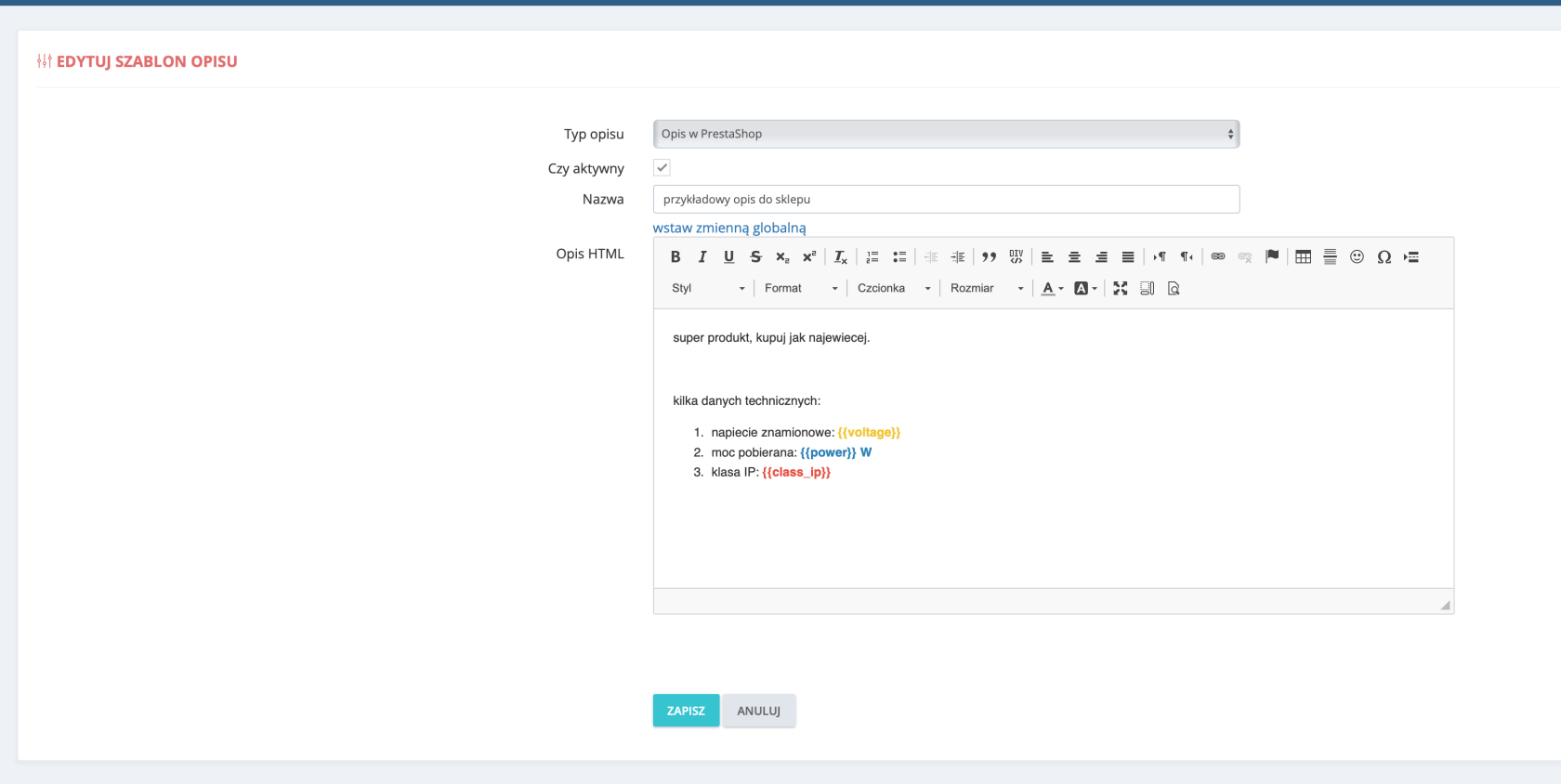
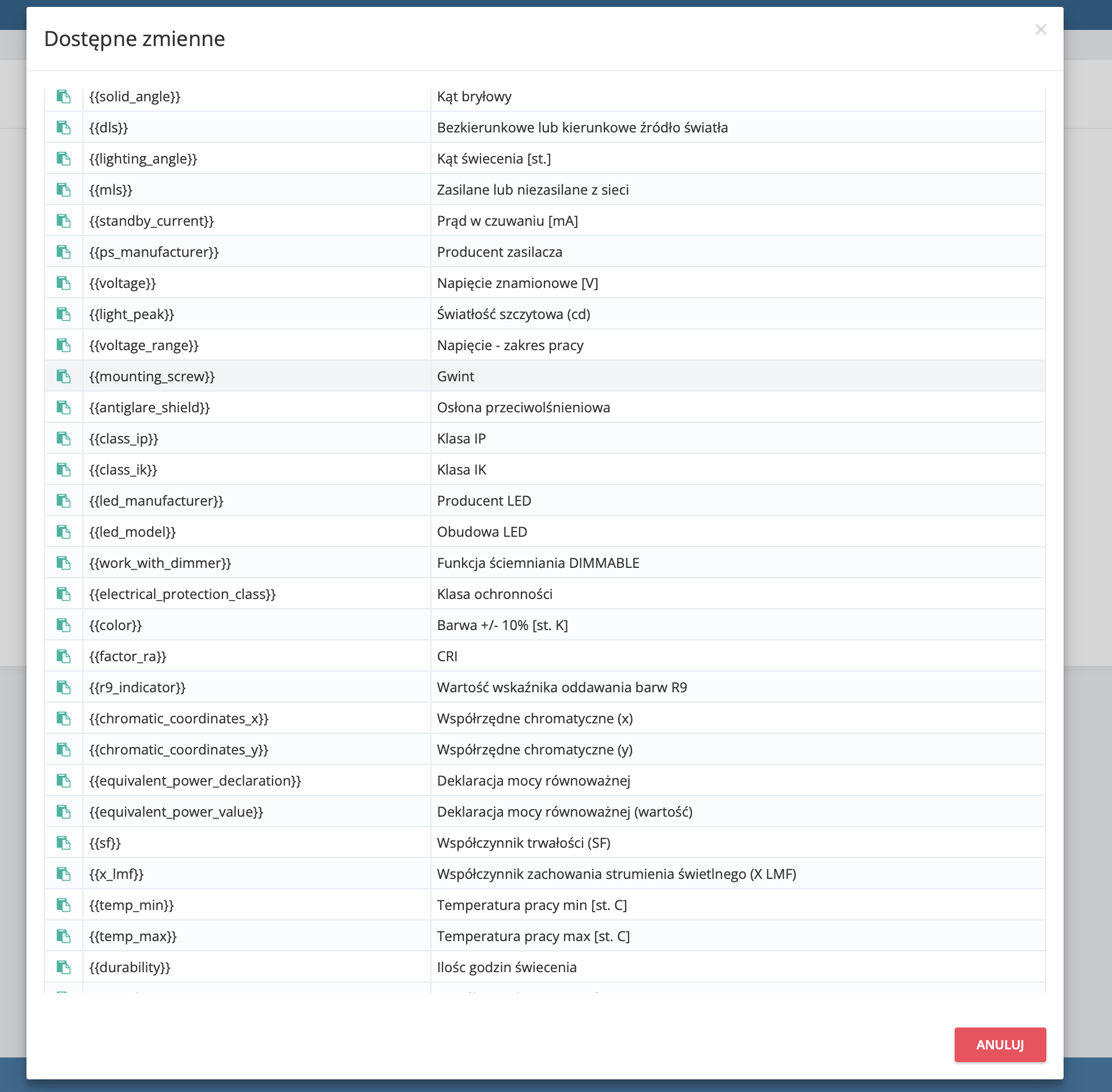
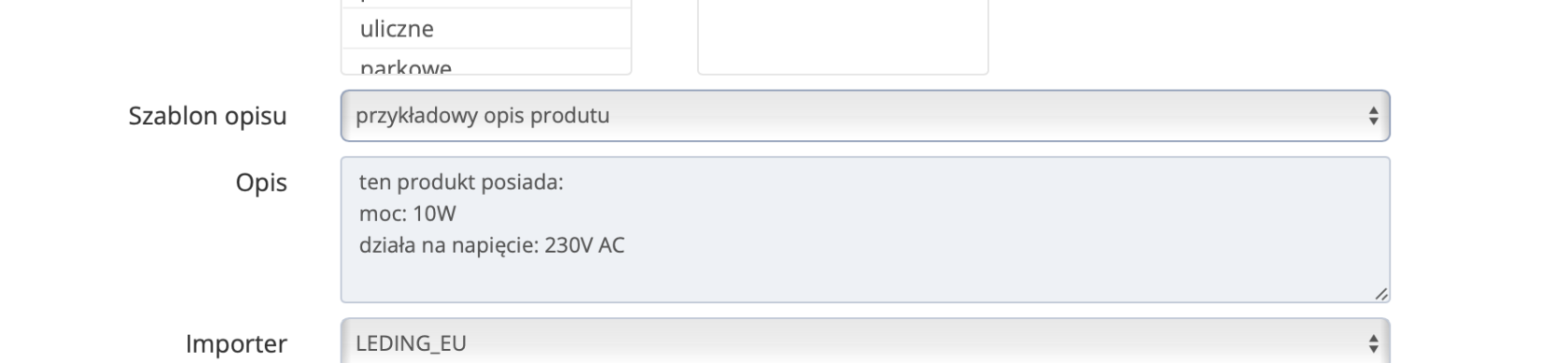
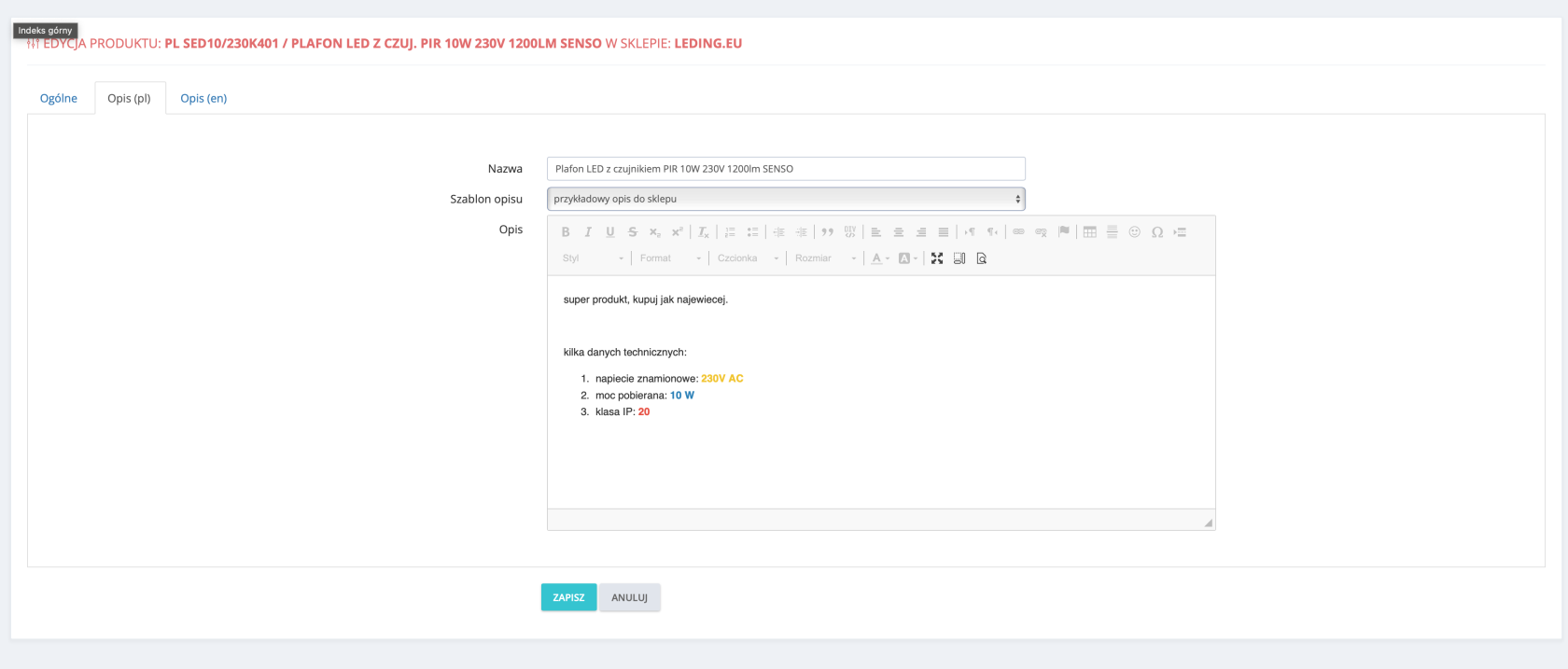
No Comments